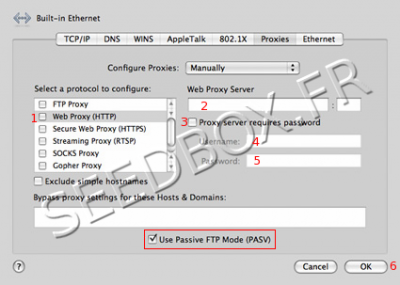Configuration du service proxy pour Safari : Différence entre versions
De Documentation officielle Seedbox
Aller à la navigationAller à la recherche (Page créée avec « ==Configuration du service proxy pour Safari== * Rendez-vous dans les <span style=color:red>'''Préférences Système''' et choisissez l'icône Réseau. * Ensuite, choisis... ») |
|||
| (7 révisions intermédiaires par le même utilisateur non affichées) | |||
| Ligne 1 : | Ligne 1 : | ||
==Configuration du service proxy pour Safari== | ==Configuration du service proxy pour Safari== | ||
| − | * Rendez-vous dans | + | * Rendez-vous depuis le navigateur Safari dans <span style=color:red>'''Préférences ''' . |
| − | + | * Choisir le type de connexion que vous souhaitez configurer. | |
| − | * | ||
(Le principe est le même pour toute les connexions.) | (Le principe est le même pour toute les connexions.) | ||
| − | + | *Une fois votre connexion sélectionnée, cliquer sur Avancé, | |
| − | *Une fois votre connexion | ||
| − | |||
| − | |||
Dans cette nouvelle fenêtre, | Dans cette nouvelle fenêtre, | ||
| − | [[image: | + | [[image:safari proxy.png|400px]] |
| − | * | + | * Sélectionner <span style=color:red>l'onglet Proxy. |
| − | + | #Sélectionnez <span style=color:red>'''Proxy Web (HTTP)''' et remplir les champs requis. | |
| − | + | #Le nom de votre serveur SANS FTP ou HTTP devant. | |
| − | + | ##Exemple : pool456.seedbox.fr | |
| − | + | #Le port proxy que vous souhaitez utiliser. | |
| − | + | ##Ces infos sont disponibles depuis la vignette "Proxy" de votre console. | |
| − | + | #Votre Login. (Celui choisi sur le bon de commande). | |
| − | + | #Votre mot de passe. (Celui choisi sur votre bon de commande). | |
| − | + | ##Ces infos sont disponibles depuis la vignette "Détails" de votre console seedbox. | |
| − | + | #Puis cliquer sur '''OK''' et enfin '''Appliquer.''' | |
| − | |||
| − | |||
| − | |||
| − | |||
*<span style=color:red> N'oubliez pas de cocher "'''usage mode FTP passif "(PASV).''' | *<span style=color:red> N'oubliez pas de cocher "'''usage mode FTP passif "(PASV).''' | ||
| − | |||
| − | |||
| − | |||
*Toutes les connexions passeront à travers votre proxy. | *Toutes les connexions passeront à travers votre proxy. | ||
*Safari utilise automatiquement les paramètres du système | *Safari utilise automatiquement les paramètres du système | ||
Version actuelle datée du 3 juillet 2019 à 15:09
Configuration du service proxy pour Safari
- Rendez-vous depuis le navigateur Safari dans Préférences .
- Choisir le type de connexion que vous souhaitez configurer.
(Le principe est le même pour toute les connexions.)
- Une fois votre connexion sélectionnée, cliquer sur Avancé,
Dans cette nouvelle fenêtre,
- Sélectionner l'onglet Proxy.
- Sélectionnez Proxy Web (HTTP) et remplir les champs requis.
- Le nom de votre serveur SANS FTP ou HTTP devant.
- Exemple : pool456.seedbox.fr
- Le port proxy que vous souhaitez utiliser.
- Ces infos sont disponibles depuis la vignette "Proxy" de votre console.
- Votre Login. (Celui choisi sur le bon de commande).
- Votre mot de passe. (Celui choisi sur votre bon de commande).
- Ces infos sont disponibles depuis la vignette "Détails" de votre console seedbox.
- Puis cliquer sur OK et enfin Appliquer.
- N'oubliez pas de cocher "usage mode FTP passif "(PASV).
- Toutes les connexions passeront à travers votre proxy.
- Safari utilise automatiquement les paramètres du système